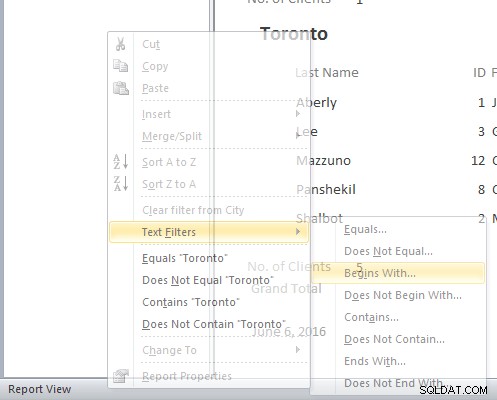レイアウトビューでMicrosoftAccessレポートデータをすばやくフィルタリングする方法
適用対象:Microsoft Access 2010、2013、2016、2019、および365(Windows)
新しいバージョンのMicrosoftAccessでは、レイアウトビューを使用して、レポートのソースとして使用する新しいクエリを作成しなくても、レポート内のデータをすばやくフィルター処理できます。これにより、時間を大幅に節約できます。
レポートビュー(レイアウトビューと同じフォーマット機能を提供しないビュー)でフィルターを適用することもできます。この記事では、レイアウトビューを使用します。
この方法を使用して、MicrosoftAccessを使用してデスクトップデータベースで作成されたレポートをフィルタリングできますが、MicrosoftAccessアプリではフィルタリングできません。
レイアウトビューでテキストフィールドをフィルタリングする
レポートのテキストフィールドをフィルタリングするには:
- レイアウトビューでレポートを表示します。デザインビューを表示している場合は、レポートのタブまたはタイトルバーを右クリックして、[レイアウトビュー]を選択します。レポートを開く場合は、ナビゲーションウィンドウでレポートを右クリックし、[レイアウトビュー]を選択します。
- フィルタリングするデータを右クリックします。たとえば、[都市]フィールドをフィルタリングする場合は、任意の都市を右クリックすると、状況に応じたメニューが表示されます。メニューのオプションは、フィールドのタイプに基づいて表示されます。
- メニューから、目的のオプションを選択します。カスタムオプションを選択できます。たとえば、[テキストフィルタ]を選択すると、[はじめに]などの他のオプションが表示されます。
- 目的のオプションを選択します。レポートはフィルタリングされた状態で表示されます。
以下は、ユーザーが[都市]フィールドで都市を右クリックした場合に表示されるメニューです。
レイアウトビューのフィルター番号フィールド
レポートの数値フィールドをフィルタリングするには:
- レポートまたはレイアウトビューでレポートを表示します。デザインビューを表示している場合は、レポートのタブまたはタイトルバーを右クリックして、[レイアウトビュー]を選択します。レポートを開く場合は、ナビゲーションウィンドウでレポートを右クリックし、[レイアウトビュー]を選択します。
- フィルタリングするデータを右クリックします。たとえば、[実際の売上]フィールドをフィルタリングする場合は、実際の売上データを右クリックすると、状況に応じたメニューが表示されます。メニューのオプションが数値フィールドに表示されます。
- メニューから、目的のオプションを選択します。カスタムオプションを選択できます。たとえば、[数値フィルター]を選択すると、[間]などの他のオプションが表示されます。
- 目的のオプションを選択します。レポートはフィルタリングされた状態で表示されます。
以下は、ユーザーが[実際の売上]フィールドのデータを右クリックした場合に表示されるメニューです。
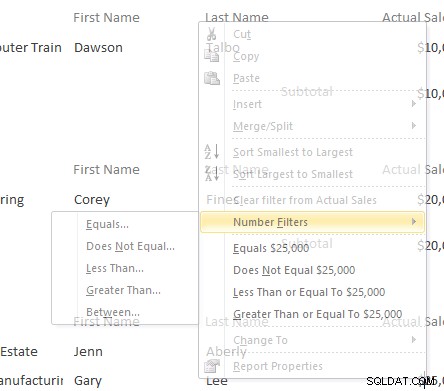
レイアウトビューで日付フィールドをフィルタリングする
レポートの日付フィールドをフィルタリングするには:
- レイアウトビューでレポートを表示します。デザインビューを表示している場合は、レポートのタブまたはタイトルバーを右クリックして、[レイアウトビュー]を選択します。レポートを開く場合は、ナビゲーションウィンドウでレポートを右クリックし、[レイアウトビュー]を選択します。
- フィルタリングするデータを右クリックします。たとえば、[入力日]フィールドをフィルタリングする場合は、入力日を右クリックすると、状況に応じたメニューが表示されます。メニューのオプションが日付フィールドに表示されます。
- メニューから、目的のオプションを選択します。カスタムオプションを選択できます。たとえば、[日付フィルター]を選択すると、[間]などの他のオプションが表示されます。
- 目的のオプションを選択します。レポートはフィルタリングされた状態で表示されます。
以下は、ユーザーが[入力日]フィールドのデータを右クリックした場合に表示されるメニューです。
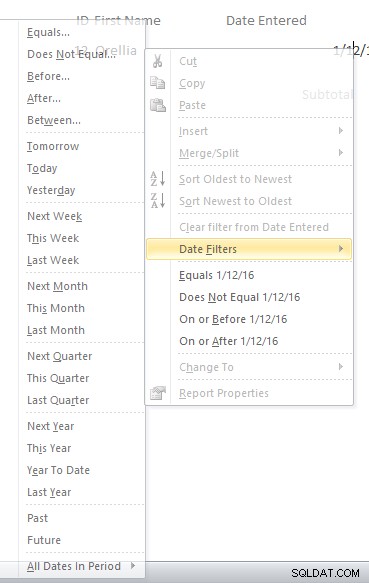
フィルターをクリアまたは削除
フィルタをクリアするには:
- レイアウトビューで、リボンの[ホーム]タブをクリックします。
- [並べ替えとフィルター]グループで、[詳細]をクリックし、ドロップダウンメニューから[すべてのフィルターをクリア]を選択します。 Accessは、すべてのフィルターをクリアまたは削除します。フィールドを右クリックして[クリア]を選択することもできます。
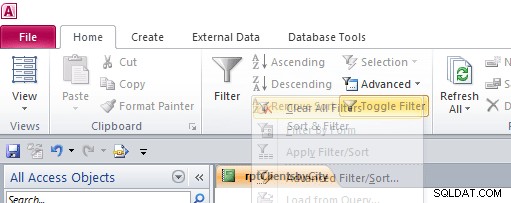
フィルターの切り替え
フィルタのオンとオフを切り替えることもできます:
- レイアウトビューで、リボンの[ホーム]タブをクリックします。
- [フィルターの切り替え]ボタンをクリックしてフィルターを削除するか、[フィルターの切り替え]をクリックしてフィルターを再適用します。
- フィルターをクリアせずにレポートを閉じると、レポートを再度開いたときにフィルターが使用可能になり、[フィルターの切り替え]をもう一度クリックして再適用できます。データベースを閉じて再度開いた場合でも、フィルターは使用可能になります。
レポートをフィルタリングするこの方法は、シンプルで直感的であり、クエリが少なくなるはずです。
この記事は2016年6月6日に最初に公開され、わかりやすく内容を変更するために更新されました。